5 Alternatif Terbaik untuk Microsoft Access (Edisi 2021)

Temukan alternatif terbaik untuk Microsoft Access yang dapat meningkatkan produktivitas Anda dalam manajemen basis data.
Nmap adalah alat pemindaian jaringan yang kuat untuk Linux , BSD, dan sistem operasi lainnya. Ini memiliki lusinan fitur unggulan, seperti memindai alamat IP untuk port terbuka, memetakan perangkat aktif di jaringan, mengidentifikasi layanan yang berjalan pada target pemindaian, dan banyak lagi.
Dalam panduan ini, kita akan membahas cara menggunakan alat administrasi jaringan yang hebat ini di Linux, dan membahas cara memanfaatkan beberapa fiturnya yang paling berguna, termasuk pemindaian host, pemetaan jaringan, dan banyak lagi!
Catatan: Nmap adalah alat baris perintah. Jika Anda memerlukan alat pemetaan jaringan yang bagus tetapi bukan penggemar terminal, lihat Zenmap . Ini adalah antarmuka GUI untuk Nmap yang memiliki fitur yang sama tetapi dikemas dalam antarmuka yang apik.
Pindai satu host
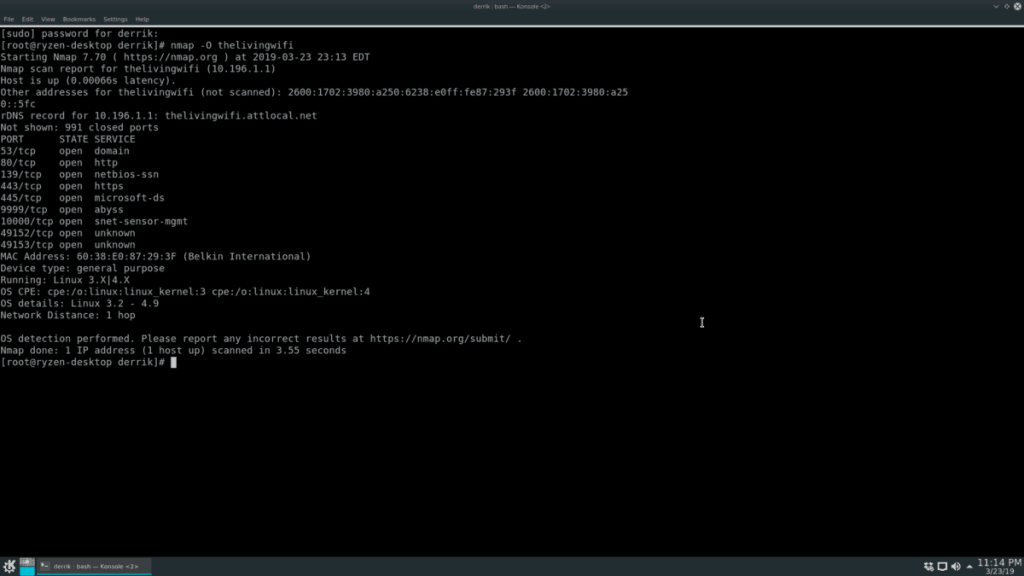
Salah satu fitur paling dasar Nmap adalah kemampuannya untuk memindai target (host AKA) untuk port terbuka, informasi sistem, dll. Untuk memulai pemindaian, luncurkan jendela terminal di Linux dengan menekan Ctrl + Alt + T atau Ctrl + Shift + T . Dari sana, naikkan terminal ke Root dengan su atau Sudo -s .
su -
Atau
sudo -s
Setelah mendapatkan akses Root di terminal, dimungkinkan untuk melakukan pemindaian dasar dengan menjalankan nmap bersama dengan alamat IP target, nama host, atau situs web.
Catatan: agar Nmap dapat memindai nama domain situs web jarak jauh, Anda mungkin perlu menambahkan https:// di depan alamat.
nmap target-local-or-remote-ip-address
Perlu mengetahui sistem operasi yang dijalankan target Anda? Gunakan opsi O.
nmap -O target-local-or-remote-ip-address
Menjalankan pemindaian dengan perintah O mengungkapkan informasi OS tentang pemindaian Nmap target, tetapi untuk beberapa orang, informasi ini tidak cukup. Untungnya, sakelar baris perintah V dapat menampilkan lebih banyak informasi (port terbuka, dll.)
nmap -O -v target-local-or-remote-ip-address
Untuk info lebih lanjut, jangan ragu untuk menggunakan sakelar V dua kali.
nmap -O -vv target-local-or-remote-ip-address
Pindai beberapa host
Dengan Nmap, dimungkinkan untuk memindai beberapa host sekaligus. Untuk melakukannya, tuliskan perintah yang akan Anda gunakan untuk satu target tetapi tambahkan alamat lain di akhir perintah. Misalnya, untuk memeriksa dua sistem operasi target terpisah, Anda akan melakukan:
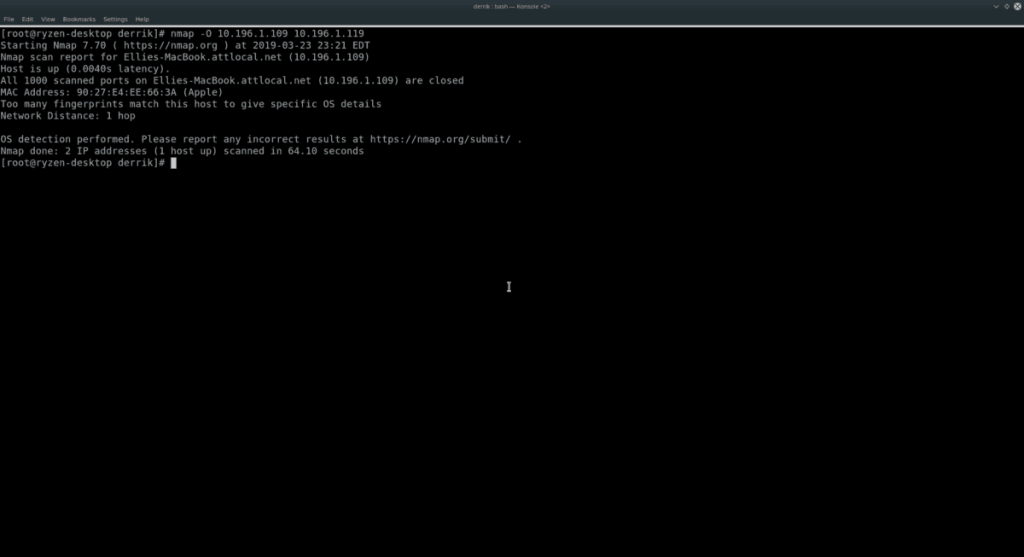
nmap -O target-local-or-remote-ip-address-1 target-local-or-remote-ip-address-2
Untuk menemukan informasi lebih lanjut tentang dua host yang dipindai di atas, gunakan sakelar V.
nmap -O -v target-local-or-remote-ip-address-1 target-local-or-remote-ip-address-2
atau
nmap -O -vv target-local-or-remote-ip-address-1 target-local-or-remote-ip-address-2
Nmap tidak memiliki batasan berapa banyak nama host atau alamat IP individu yang Anda tambahkan ke akhir perintah, jadi jangan ragu untuk menambahkan sebanyak yang Anda butuhkan!
Pindai rentang IP
Memindai host individu dengan mendaftarkannya satu demi satu adalah salah satu cara untuk melakukan banyak hal. Namun, jika Anda memiliki banyak komputer atau perangkat jaringan untuk dilihat, akan lebih cerdas untuk melakukan pemindaian rentang IP dengan Nmap.
Untuk melakukan pemindaian rentang IP, jalankan Nmap terhadap IP, gunakan sakelar sn . Misalnya, untuk memindai jaringan lokal yang berjalan pada rentang 192.168.1, coba contoh berikut.
Catatan: pastikan untuk mengganti X dan Y pada perintah di bawah ini ke nomor IP maksimum yang akan dipindai. Seperti 0-50, 1-100, dll.
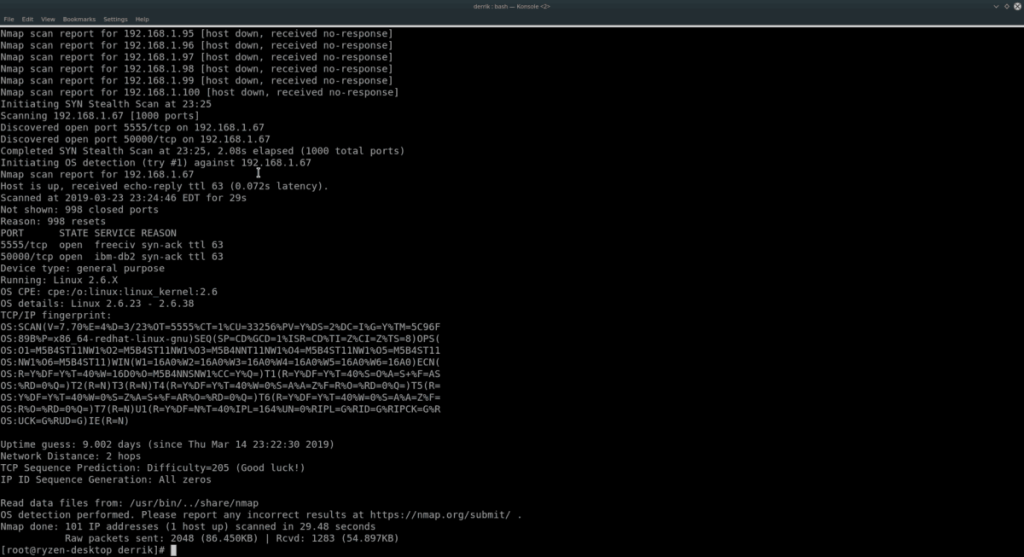
nmap -sS 192.168.1.XY
Ingin mendapatkan informasi lebih lanjut dalam pemindaian rentang IP Anda, pertimbangkan untuk menambahkan sakelar baris perintah O dan VV .
nmap -sS -O -vv 192.168.1.XY
Jika jaringan Anda beroperasi pada 10.196.1.1, coba:
nmap -sS 10.196.1.XY
Atau
nmap -sS -O -vv 10.196.1.XY
Jangan gunakan 10.196.1.1 atau 192.168.1.0? Cari tahu kisaran IP yang ingin Anda pindai dan gunakan contoh berikut di bawah ini.
Catatan: Nmap dapat memindai rentang alamat IP apa pun . Untuk hasil terbaik, konsultasikan dengan IP router jaringan lokal Anda dan mulai dari sana.
nmap -sS xxxx-yy
Atau
nmap -sS -O -vv xxxx-yy
Pindai Subnet
Menggunakan alat Nmap untuk melihat melalui rentang alamat IP adalah efektif. Alternatif untuk memindai rentang adalah memindai semua perangkat di Subnet. Untuk melakukan ini, masukkan IP dasar router Anda (atau apa pun yang Anda gunakan untuk mengirimkan koneksi jaringan ke setiap komputer di jaringan) dan gunakan notasi /24 .
Misalnya, untuk memindai setiap alamat IP pada router yang berjalan dari alamat IP dasar 192.168.1.1, Anda akan melakukan:
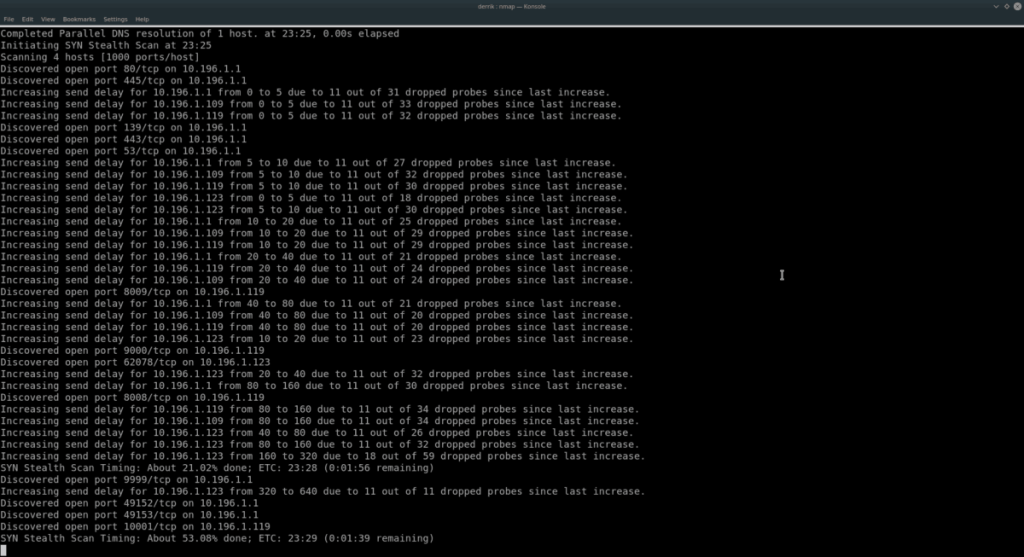
nmap -sS 192.168.1.1/24
Untuk informasi lebih lanjut dengan pemindaian ini, tambahkan O dan VV .
nmap -sS -O -vv 192.168.1.1/24
Atau, untuk perangkat router dengan alamat IP dasar 10.196 .1.1, coba perintah ini sebagai gantinya.
nmap -sS 10.196.1.1/24
Atau, untuk info lebih lanjut, lakukan:
nmap -sS -O -vv 10.196.1.1/24
Contoh 192.168.1.1 dan 10.196.1.1 seharusnya berfungsi untuk sebagian besar. Namun, itu bukan satu-satunya alamat IP awal yang ada. Jika Anda perlu memindai perangkat di Subnet dan tidak menggunakan IP dasar ini, coba contoh berikut:
nmap -sS xxxx/24
Atau
nmap -sS -O -vv xxxx/24
Informasi Nmap lainnya
Dalam panduan ini, kami baru saja membahas apa yang dapat dilakukan Nmap di Linux. Jika Anda tertarik untuk mempelajarinya lebih jauh, jalankan nmap dengan tombol –help . Ini akan mencetak setiap opsi dan perintah yang tersedia.
nmap --help
Temukan alternatif terbaik untuk Microsoft Access yang dapat meningkatkan produktivitas Anda dalam manajemen basis data.
Penelitian mendalam kami mengungkapkan kolektor NetFlow dan penganalisis lalu lintas terbaik untuk Windows. Temukan alat gratis yang berfungsi dengan baik untuk kebutuhan jaringan Anda.
Jika Anda berada di industri kesehatan atau entah bagaimana terlibat dengan TI di industri itu, kemungkinan Anda pernah mendengar tentang HIPAA. Portabilitas Asuransi Kesehatan
sFlow adalah protokol analisis aliran yang dibangun ke dalam banyak perangkat jaringan. Kami meninjau lima Kolektor dan Penganalisis sFlow Gratis Terbaik.
Untuk membantu Anda memilih yang tepat, kami memperkenalkan alat pemantauan infrastruktur tanpa agen terbaik dan memberi Anda tinjauan singkat masing-masing.
Keamanan email adalah tugas penting penyedia layanan terkelola. Sedang meninjau SolarWinds Mail Assure, salah satu alat terbaik untuk tujuan itu.
Jika Anda adalah pengguna kekuatan Windows, Anda mungkin tahu dan memahami bagaimana melakukan berbagai operasi pada PC Anda dapat memiliki lebih dari satu pendekatan dan
Latensi tampaknya menjadi musuh nomor satu jaringan. Alat pengukuran latensi ini akan mengajarkan cara menguji latensi untuk mendeteksi, menemukan, dan memperbaiki masalah.
Monitor jaringan Windows memerlukan alat dengan persyaratan terbatas. Hari ini, kami melihat alat pemantauan jaringan terbaik untuk Windows 10.
Untuk membantu Anda memilah-milah labirin alat yang tersedia untuk pemecahan masalah jaringan, kami mengungkapkan pilihan alat pemecahan masalah jaringan terbaik kami.








